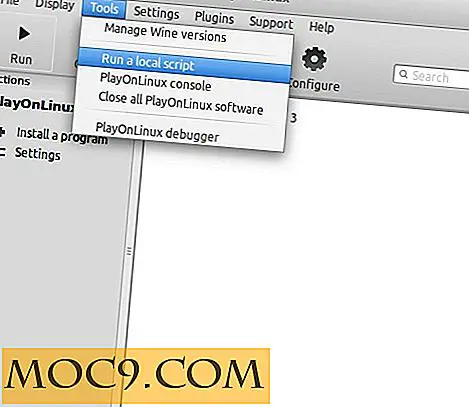По-добро управление на пакета за Linux с Checkinstall
Ако използвате Linux на всяка дълбочина, в крайна сметка трябва да инсталирате програма от изходния код. Обикновено процесът е доста бърз и безболезнен, но все още има някои недостатъци, особено когато става въпрос за надстройване или деинсталиране на тази програма. За да помогнете за разрешаването на това, имаме checkinstall, полезен инструмент, който добавя известна интелигентност към процеса, като следи промените в файловете и генерира двоични пакети от вашите tarballs. С checkinstall можете да генерирате пакет RPM, deb или Slackware, който може да бъде пренесен между системите за лесно инсталиране и премахване.
Получаване на проверка
Потребителите на Ubuntu могат да инсталират, като кликнат тук или използват вашия нормален мениджър на пакети. Други могат да изтеглят тарбала от сайта за проверка на инсталацията.
Как работи
По същество, checkinstall замества инсталиращата част на инсталацията на нормален код. Ако не сте запознати с инсталирането от изходния код в Linux, разгледайте това ръководство, за да получите основните положения. Останалата част от това ръководство ще придобие основни познания за нормалния процес на конфигурация / създаване / инсталиране .
След като стартирате конфигуриране (ако е необходимо) и направите, обикновено трябва да пуснете инсталирате, за да завършите процеса. Сега ще стартирате checkinstall вместо това и това ще отнеме останалото. Той ще записва всички файлове, които ще се използват от make install и ще изгради подходящия тип пакет за вашата система, така че съществуващият мениджър на пакети (apt, yum и т.н.) да може да обработва ъпгрейди и премахвания.
Стартиране на Checkinstall
За този пример ще използваме checkinstall, за да инсталирате Python от източник tarball. За да продължите, можете да изтеглите същия талон тук. След като го извлечете в целевото си местоположение, отворете това място в терминала. Стартирайте нормалните две стъпки, за да започнете изграждането
./configure && make
И тук е мястото, където checkinstall идва. Вместо да инсталирате, ние използваме
# като "направи инсталиране", ще ви трябва root sudo checkinstall #Вижте по-нататък секция за опции на командния ред
Ако това е първият път, когато проверката на инсталацията е била изпълнена в тази директория, тя ще започне с въпроса дали искате да създадете директория, за да задържите някаква документация, която може да е необходима за опаковане по-късно. Приемете стойността по подразбиране за " Да" и продължете.
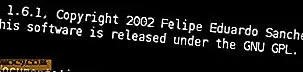
След това ще бъдете помолени за описание. Това ще се види на места като поле " Резюме ", когато се показва информация за пакета.

И накрая, ще получите последния екран, потвърждаващ всички подробности за вашия пакет. Един важен аспект на този екран е, че можете да зададете зависимости за вашия пакет. За повече подробности вижте това ръководство за Debian.

Обърнете внимание на местоположението на пакета, генериран от checkinstall. Той е инсталиран, но пакетът може да е полезен, за да се инсталира по-късно, да се донесе на друг компютър или да се споделя онлайн.
Опции за Checkinstall
Не всичко може да бъде покрито от неизпълнение, така че разбира се checkinstall идва с пълен набор от опции. Някои от по-полезните включват:
--type = (slackware, rpm или debian) # По подразбиране тя ще използва текущия хост дистро тип --install = (да или не) #Ако не, то просто ще създаде пакета без инсталиране на -y #Assume по подразбиране за всички въпроси --umask = (маска) #Създаване на маска за разрешения за файлове --deldoc = (да или не) #Delete doc-pak при завършване --deldesc = (да или не) #Delete description-pak при завършване - delspec = (да или не) # Изтрийте спецификационен файл, когато сте готови
Пълните подробности са достъпни, разбира се, с опцията --help или с ръководството.




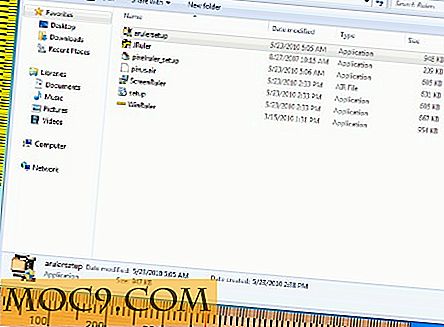

![Стартиране на баш команди в основата по правилния начин [Linux]](http://moc9.com/img/bash-background-command-1.jpg)